Внимание геймъри! Готови ли сте за открийте тайната което ще вземе предвид вашето игрово изживяване Fortnite към следващото ниво? Колко пъти сте се озовавали в средата на интензивна конфронтация и изведнъж бум, лентата на задачите ви разсейва в най-неподходящия момент? Е, имам невероятно решение какво трябва да знаете. Елате и се присъединете към мен, за да откриете как можете напълно да се потопите в острова без ненавременни прекъсвания.
Тази статия е ексклузивно сътрудничество с PROJAKER, вашето надеждно място, където винаги ще намерите най-доброто ръководства, трикове и кодове за Fortnite. Дръжте очите си отворени, защото това, което следва, може да промени начина, по който играете завинаги.
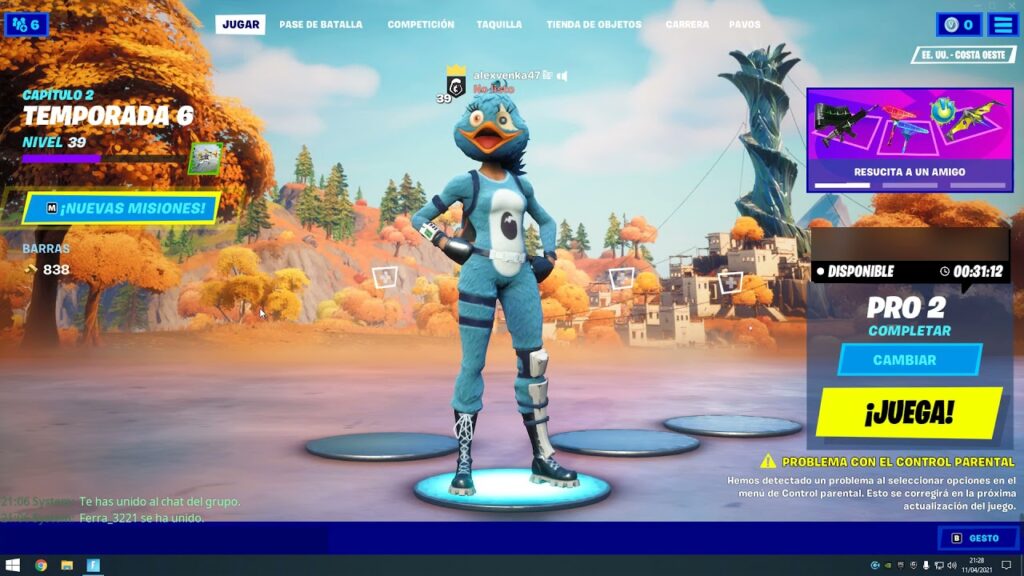
Сбогом на лентата на задачите, докато играете Fortnite
Със сигурност сте се питали повече от веднъж,как да премахнете лентата на задачите по време на игра Fortnite? Не се безпокой! По-долу ще намерите супер лесните стъпки, за да кажете сбогом на тази досадна лента.
Стъпка 1: Настройка на цял екран
Преди да влезете в битка, уверете се, че играта ви е настроена на цял екран. Това ще позволи Fortnite заема целия ви екран, без да оставя място за натрапници.
- Старт Fortnite.
- Отидете в менюто на настройки.
- Придвижете се до раздела Видео.
- Намерете опцията за Режим на екрана.
- Променете настройката на Цял екран.
Стъпка 2: Проверете настройките на вашия компютър
Понякога, дори ако имаме активиран режим на цял екран, лентата на задачите решава да се появи. За да избегнете това:
- Щракнете с десния бутон върху лентата на задачите.
- Изберете Настройки на лентата на задачите.
- Уверете се, че сте активирали опцията скриване на лентата на задачите в режим на работния плот.
Стъпка 3: Допълнителни съвети
Ако все още имате проблеми:
- използвайте прекия път Alt + Enter докато сте в играта, за да превключвате между режимите на екрана.
- Проверете дали нямате фонови програми, които биха могли да причинят проблема.
Ами ако нищо от това не работи?
Не се предавай! Можете да опитате да актуализирате вашите графични драйвери или дори да се свържете с техническата поддръжка. Fortnite за допълнителна помощ.
Момчета и момичета, добавете PROJAKER.COM към любими Това е като да имате VIP пропуск за най-добрата информация за Fortnite. Тук винаги ще намерите нови трикове и съвети, които ще ви накарат да блеснете в играта.
И помнете, светът на Fortnite Пълен е с изненади и сега знаете как да се справите с него без разсейване! Благодаря за четенето и не забравяйте да се върнете за още епично съдържание! 🎮✨








